原版Windows11 build 22518怎么下载 原版Windows11 build 22518下载方法
更新日期:2023-09-22 11:34:11
来源:系统之家
win1122518是最新的win11预览版本,想要下载原版的预览版可以在开发或其他信道。您只需要使用第三方工具如UUPDump。下面小编就为大家带来使用UUP转储工具下载ISO文件以获取任何公开可用的windows11预览版的步骤。
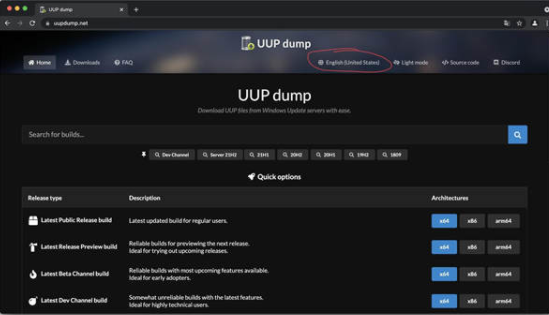
使用UUPDump下载windows11build22518ISO文件
要为任何InsiderPreview版本(例如版本22518)下载windows11ISO文件,请使用以下步骤:
1、打开UUPDump官方页面。
2、单击下载选项卡。
3、选择要下载为ISO的windows11InsiderPreview版本,例如build22518。
4、使用“语言”下拉菜单选择安装语言。
5、单击下一步按钮。
6、检查要包含在windows11ISO文件中的版本。
7、单击下一步按钮。
8、选择下载并转换为ISO选项。
9、在“转换选项”部分下,清除所有选项。或者选择你需要的。
10、单击创建下载包按钮以将工具保存在您的设备上。
11、使用文件资源管理器打开zip文件夹。
12、单击全部提取按钮。
13、选择提取文件的位置。
14、单击提取按钮。
15、右键单击uup_download_windows.cmd批处理文件并选择以管理员身份运行选项。
16、单击更多信息选项。
17、单击“始终运行”按钮开始漫长的过程。
18、当提示关闭屏幕时按0键。
完成这些步骤后,将在提取UUP转储工具的文件夹中创建windows11ISO文件。您现在可以使用ISO文件将测试虚拟机升级到windows11的最新预览版。或者,您可以使用第三方工具(如Rufus)创建USB介质,以在备用计算机上安装操作系统。
- monterey12.1正式版无法检测更新详情0次
- zui13更新计划详细介绍0次
- 优麒麟u盘安装详细教程0次
- 优麒麟和银河麒麟区别详细介绍0次
- monterey屏幕镜像使用教程0次
- monterey关闭sip教程0次
- 优麒麟操作系统详细评测0次
- monterey支持多设备互动吗详情0次
- 优麒麟中文设置教程0次
- monterey和bigsur区别详细介绍0次
周
月











